إذا كنت تحب إنشاء الموسيقى أو تحرير الصوت ، فنحن على يقين من أنك على دراية بـ Adobe Audition. تم تطوير هذا التطبيق وإصداره بواسطة شركة Adobe Inc. في عام 2013. وعلى الرغم من أنه برنامج رائع مع العديد من المستخدمين من جميع أنحاء العالم ، لا يزال الكثير منهم يرغبون في تعلم كيفية قم بإلغاء تثبيت Adobe Audition على جهاز Mac. لماذا؟ ببساطة لأنهم يريدون إصلاح المشكلات التي واجهوها مع هذا التطبيق.
إذا كنت تريد معرفة لماذا وما هو الاختلاف طرق الإزالة لإزالة Adobe Audition من جهاز Mac الخاص بك بسهولة وبشكل كامل ، فمن الأفضل قراءة هذه المقالة ومعرفة ذلك.
المحتويات: الجزء 1. قم بإلغاء تثبيت Adobe Audition على جهاز Mac بشكل سريع وكاملالجزء 2. قم بإلغاء تثبيت Adobe Audition على جهاز Mac يدويًا: خطوات يجب اتباعهاالجزء 4. استنتاج
الجزء 1. قم بإلغاء تثبيت Adobe Audition على جهاز Mac بشكل سريع وكامل
أدوبي الاختبار هو برنامج رائع حيث يقوم الموسيقيون الطموحون أو محررو الصوت المحترفون بتحرير الموسيقى وصنعها من خلال إعدادات صوتية مختلفة.
ولكن على الرغم من أنه كان يعمل منذ عام 2013 ومع التحديثات المنتظمة أيضًا ، لا يزال بإمكانه تطوير المشكلات التي لا نرغب في مواجهتها ، خاصةً عندما يتعين علينا مواجهتها مرارًا وتكرارًا. لهذا السبب يميل الناس إلى استخدام الطريقة الأخرى لإصلاحها ، وهي تعلم كيفية إلغاء تثبيت Adobe Audition على جهاز Mac.
عندما تقول إلغاء التثبيت ، هناك طريقة واحدة يمكنني مساعدتك بها ، وهي من خلال استخدام أفضل أداة إلغاء التثبيت يمكن أن يساعدك في إلغاء تثبيت Adobe Audition دون بذل الكثير من الجهد ودون إضاعة وقتك. هذه الأداة ليست سوى اي ماي ماك باور ماي ماك.
يحتوي PowerMyMac على العديد من الوظائف التي ستجدها بالتأكيد مفيدة للغاية ، خاصةً أنه يمكن أن يمنع جهازك من مواجهة المزيد من مشكلات التخزين. وفوق كل ذلك ، فإن إلغاء تثبيت التطبيق من PowerMyMac يمكن أن يساعدك إزالة بسهولة جميع التطبيقات التي يصعب حذفها مثل xCodeأو Adobe CC أو PhotoShop من جهاز Mac دون ترك ملفات التتبع. لذلك إذا كنت تريد إلغاء تثبيت Adobe Audition على جهاز Mac ، فقد تكون هذه هي الأداة التي تبحث عنها.
لا يقتصر برنامج PowerMyMac على إلغاء تثبيت التطبيقات الأخرى من جهازك فحسب ، بل يقوم بذلك أيضًا وظائف أخرى التي قد ترغب في استخدامها للحفاظ على تشغيل جهازك بسلاسة ودون أي أخطاء.

لمعرفة كيفية استخدام PowerMyMac قم بإلغاء تثبيت Adobe Audition على نظام Mac بسرعة وبشكل كامل، فقط اتبع التعليمات التالية:
- انقر إلغاء تثبيت التطبيق عند فتح البرنامج
- انقر على SCAN للسماح له بفحص جهاز Mac الخاص بك ، سيظهر لك بعد ذلك قائمة بجميع التطبيقات الموجودة على جهازك
- ابحث عن التطبيق أدوبي الاختبار وحدده بالإضافة إلى جميع البيانات الأخرى التي تأتي معه
- فقط اضغط على كلين وبعد ذلك ستبدأ عملية الإزالة

إنه سهل للغاية ، أليس كذلك؟ يمكنك الآن إلغاء تثبيت Adobe Audition على نظام Mac بنجاح.
ومرة أخرى ، يحتوي PowerMyMac أيضًا على ميزات التنظيف والتحسين الأخرى: أولاً ، يمكن ذلك إزالة الملفات غير المرغوب فيها لمنح جهازك مساحة أكبر. يمكنه تحرير مساحة أكبر لأنه يمكنه أيضًا العثور على الملفات المكررة والمتشابهة أو الصور وحذفها.
بصرف النظر عن ذلك ، يمكن إدارة الامتدادات بالنسبة لك ، يمكنك العثور على الملفات كبيرة الحجم والملفات القديمة حتى تتمكن من إزالتها ، ويمكن ذلك امسح بيانات التصفح والمحفوظات، والتي تساعد جميعها في تسريع جهاز Mac الخاص بك.
الجزء 2. قم بإلغاء تثبيت Adobe Audition على جهاز Mac يدويًا: خطوات يجب اتباعها
الآن ، إذا كنت تعتقد أنك بحاجة أيضًا إلى معرفة الطريقة اليدوية لإلغاء تثبيت Adobe Audition لنظام التشغيل Mac ، فلا داعي للقلق بشأن ذلك لأننا قمنا بإعداده لك هنا.
نود أن نقول إن الطريقة اليدوية فعالة أيضًا ولكنها تتطلب الكثير من النقرات و يمكن أن تضيع الكثير من وقتك. لهذا السبب لا نزال نوصي بشدة باستخدام أداة تنظيف احترافية مثل iMyMac PowerMyMac لتسهيل الأمور عليك كثيرًا.
ولكن بالنسبة لأولئك الذين يصرون على معرفة كيفية القيام بذلك قم بإلغاء تثبيت Adobe Audition يدويًا على جهاز Mac، لا تتردد في التحقق من الطريقتين هنا واتبع الخطوات التي قمنا بإدراجها أسفل هذا المنشور مباشرة:
- الخروج بالقوة Adobe Audition على جهاز Mac الخاص بك
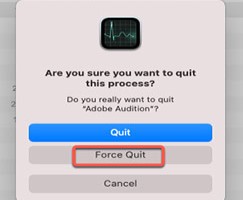
- إطلاق الخاص بك مكتشف ثم انقر التطبيقات
- بحث وتحديد موقع أدوبي الاختبار ثم اسحبه إلى ملف سلة المهملات رمز في قفص الاتهام أو يمكنك فقط النقر بزر الماوس الأيمن على أيقونة Adobe Audition وتحديد نقل إلى المهملات
- لإلغاء تثبيت Adobe Audition تمامًا على جهاز Mac ، يجب عليك أيضًا احذف جميع الملفات المرتبطة بالتطبيق. في بعض الأحيان توجد هذه الملفات في مجلدات مثل:
~/Library/Caches/,~/Library/Application Support/,/Library/StartupItems/,/Library/LaunchAgents/,/Home/Library/Preferences/,/Home/Library/Applications Support/,/Home/Library/StartupItems/، الخ. - اختار مكتشف مرة أخرى وضرب فارغة المهملات. بدلاً من ذلك ، يمكنك أيضًا النقر بزر الماوس الأيمن فوق ملف سلة المهملات رمز وحدد فارغة المهملات
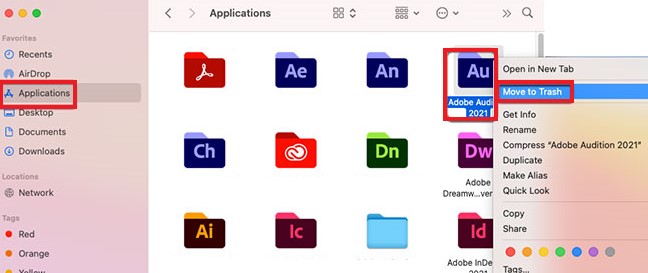
هناك طريقة أخرى للاختيار من بينها. بامكانك ايضا قم بإلغاء تثبيت Adobe Audition على جهاز Mac باستخدام Adobe Creative Cloudتطبيق سطح المكتب الخاص بـ:
- ساعات العمل سطح مكتب Creative Cloud على جهاز Mac.
- أعثر على جميع التطبيقات الصفحة ، وحدد مزيد من الإجراءات بجانب التطبيق Adobe Audition.
- في القائمة المنسدلة ، حدد ملف إلغاء زر
- إختار ال إلغاء, حذف or احتفظ الزر ، بناءً على تفضيلاتك لحفظ بيانات إشعارات التطبيق وإعدادات الواجهة والمكونات الإضافية وما إلى ذلك.
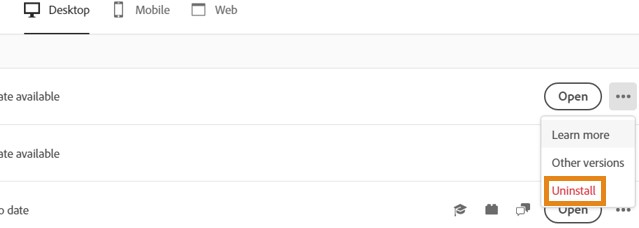
وبهذه الطريقة ، قمت الآن بإلغاء تثبيت Adobe Audition على جهاز Mac الخاص بك باستخدام الطرق اليدوية المختلفة.
الجزء 3. نظرة عامة على Adobe Audition
كما ذكرنا سابقًا ، يعد Adobe Audition برنامجًا يمكنك استخدامه لتحرير الصوت الخاص بك. يمكنك أيضًا استخدام هذا لصنع الموسيقى. في الواقع ، يلجأ العديد من الموسيقيين الطموحين إلى هذا البرنامج للحصول على المساعدة عندما يحاولون صنع موسيقاهم واسمًا لأنفسهم.
ولكن ، نود أيضًا أن نذكرك بذلك إذا كنت تواجه مشاكل باستخدام Adobe Audition الخاص بك والطرق الأخرى لن تصلحها ، فإن أفضل ما يمكنك فعله هو إلغاء تثبيت Adobe Audition على جهاز Mac.

الجزء 4. استنتاج
يعد Adobe Audition تطبيقًا رائعًا لصنع الموسيقى وتحرير الصوت. لكن في بعض الأحيان قد يواجه مشكلات تجعل إصلاحه صعبًا للغاية. لهذا السبب يحاول الكثير من المستخدمين القيام بذلك قم بإلغاء تثبيت Adobe Audition على جهاز Mac لإصلاح هذه المشكلات حتى يتمكنوا من العودة إلى تأليف الموسيقى الخاصة بهم.
الآن ، ما زلنا نوصي بشدة باستخدام إلغاء تثبيت التطبيق PowerMyMac عندما تريد إزالة التطبيق بالكامل وبسرعة من جهاز Mac الخاص بك لأنه أسهل وأبسط طريقة للقيام بذلك.



